Ready 品牌型号:联想GeekPro 2020 系统:win10 1909 64位企业版 软件版本:Adobe Photoshop cs6 部分用户可能电脑型号不一样,但系统版本一致都适合该方法。 ps一寸照片怎么换背景颜色 呢?下面与
品牌型号:联想GeekPro 2020
系统:win10 1909 64位企业版
软件版本:Adobe Photoshop cs6
部分用户可能电脑型号不一样,但系统版本一致都适合该方法。
ps一寸照片怎么换背景颜色呢?下面与大家分享一下如何用ps换证件照背景颜色。
1第一步打开PS,选择左上角的文件,打开,找到证件照位置并双击添加进来
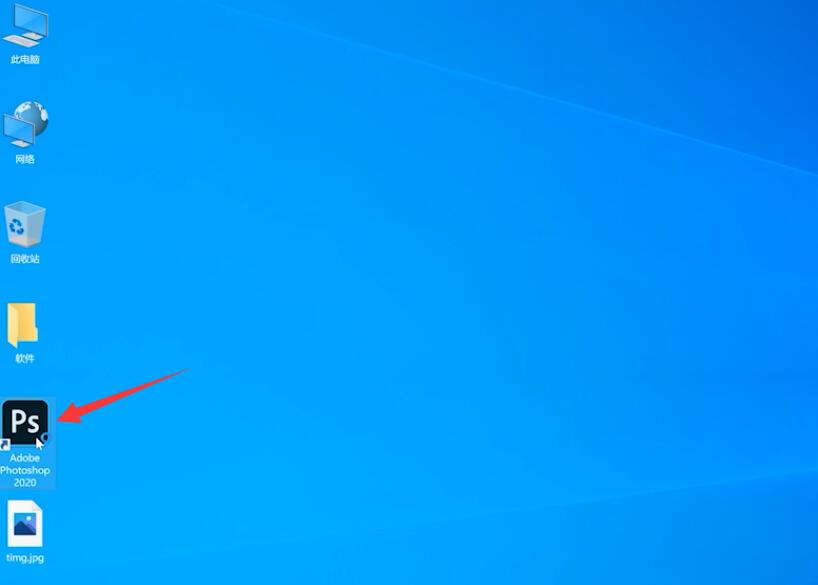
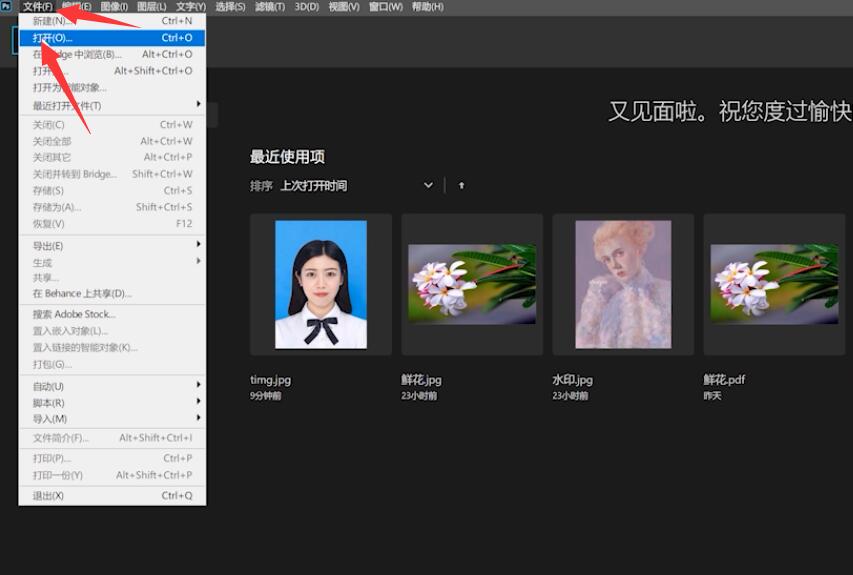
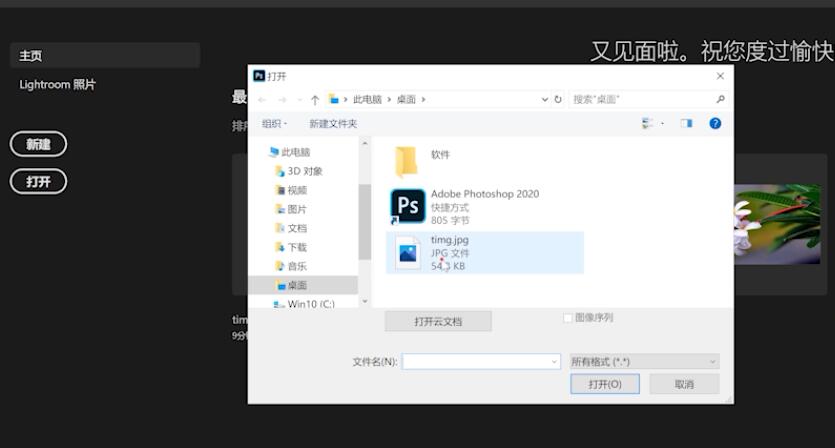
2第二步接着右键单击快速选择工具图标,快速选择工具,使用该功能给人物做出选区
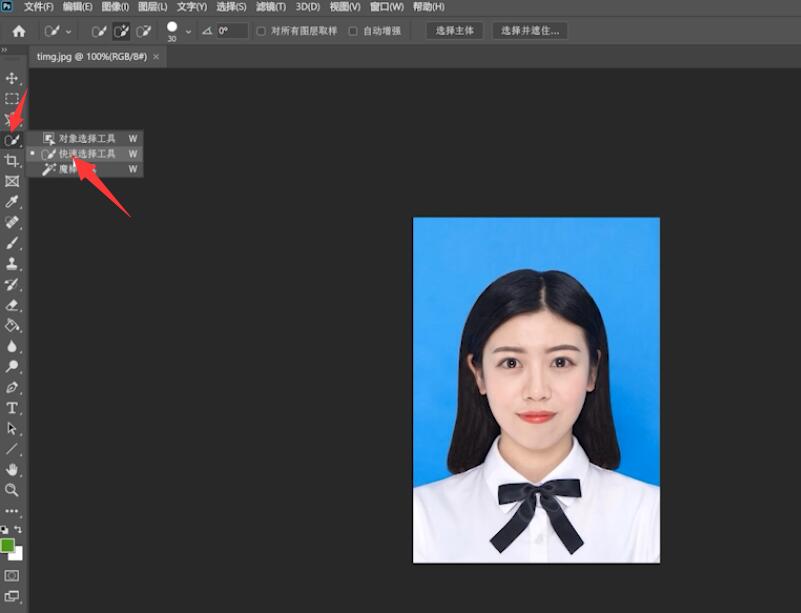
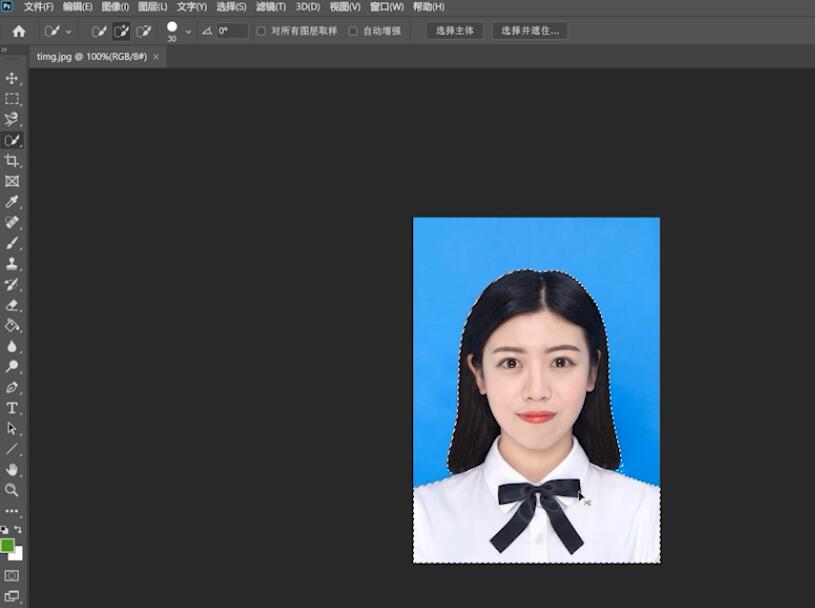
3第三步完成后,使用ctrl+J快捷键进行复制图层
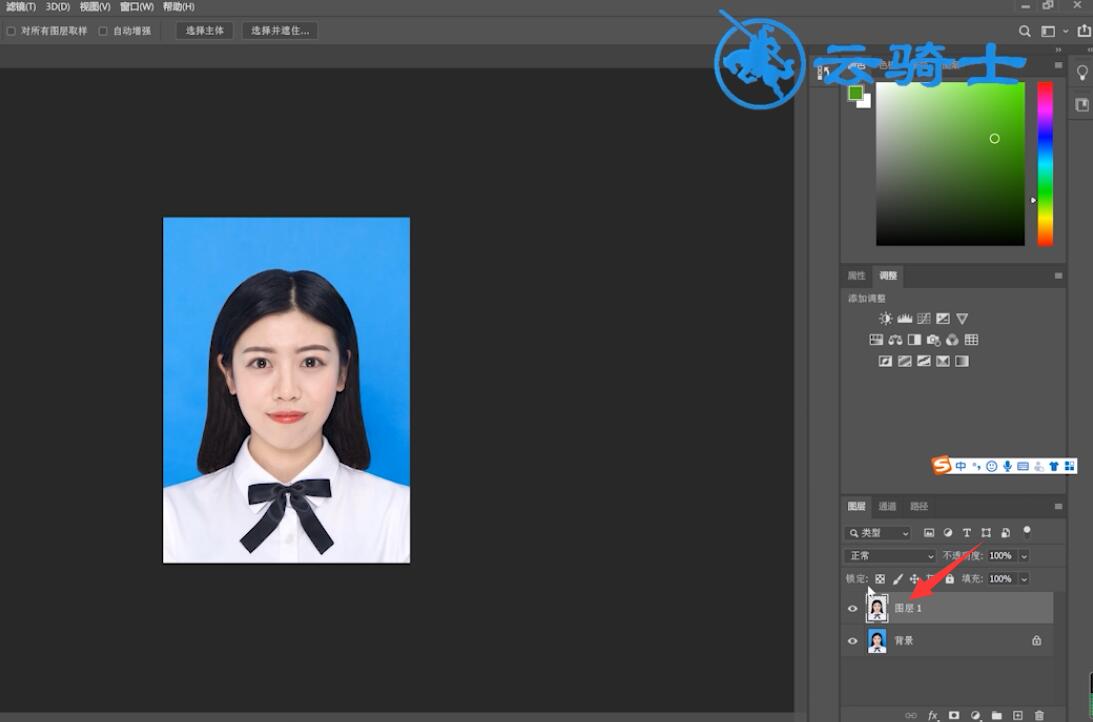
4第四步并在图层右下角点击创建新图层,然后点击左侧选项卡中的渐变工具,选择油漆桶工具
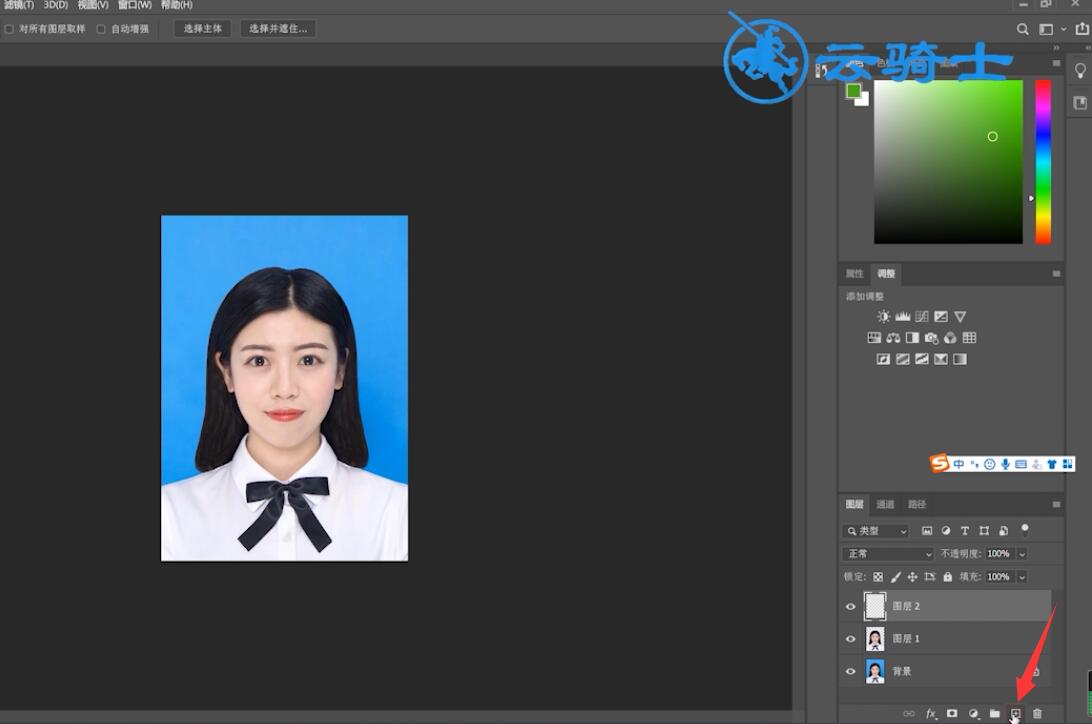
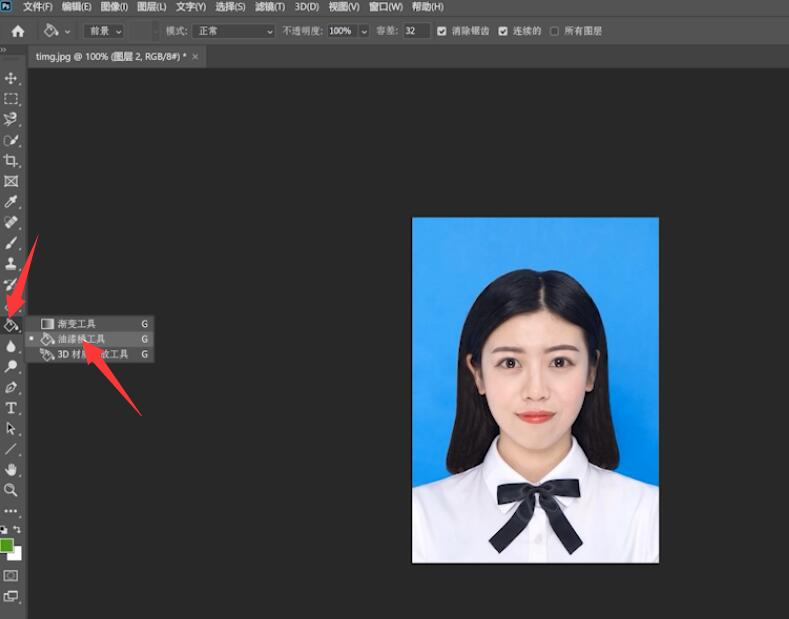
5第五步接着在右侧颜色选项中,选择需要的底色,点击证件照底色区域就可以进行换色
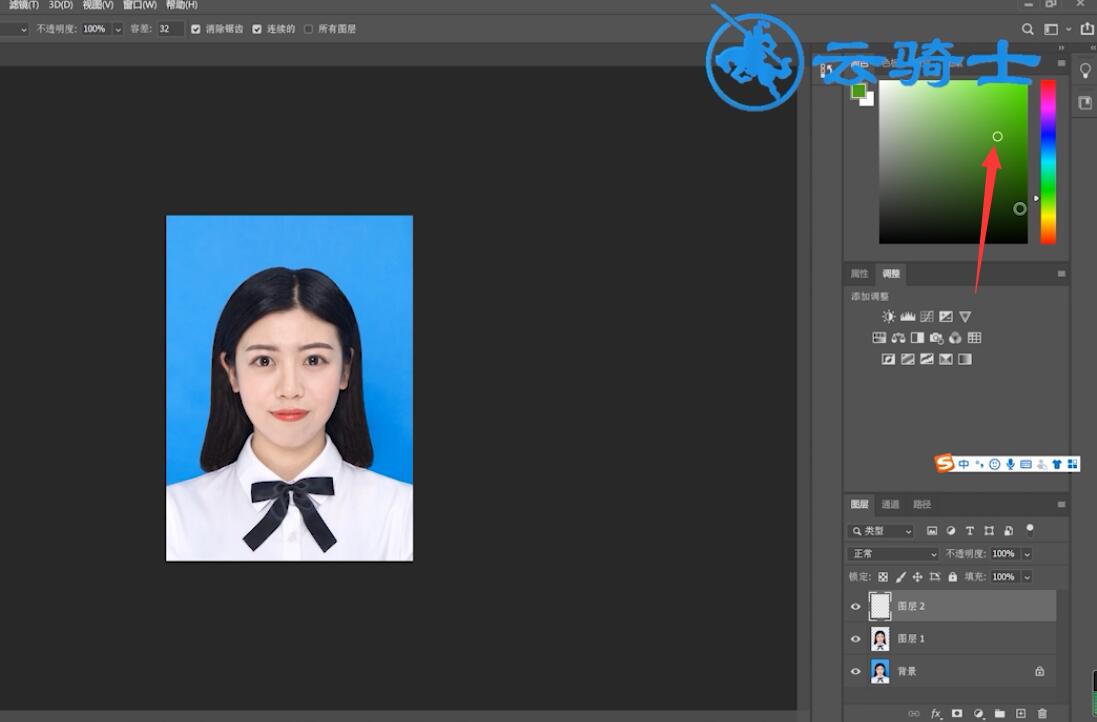
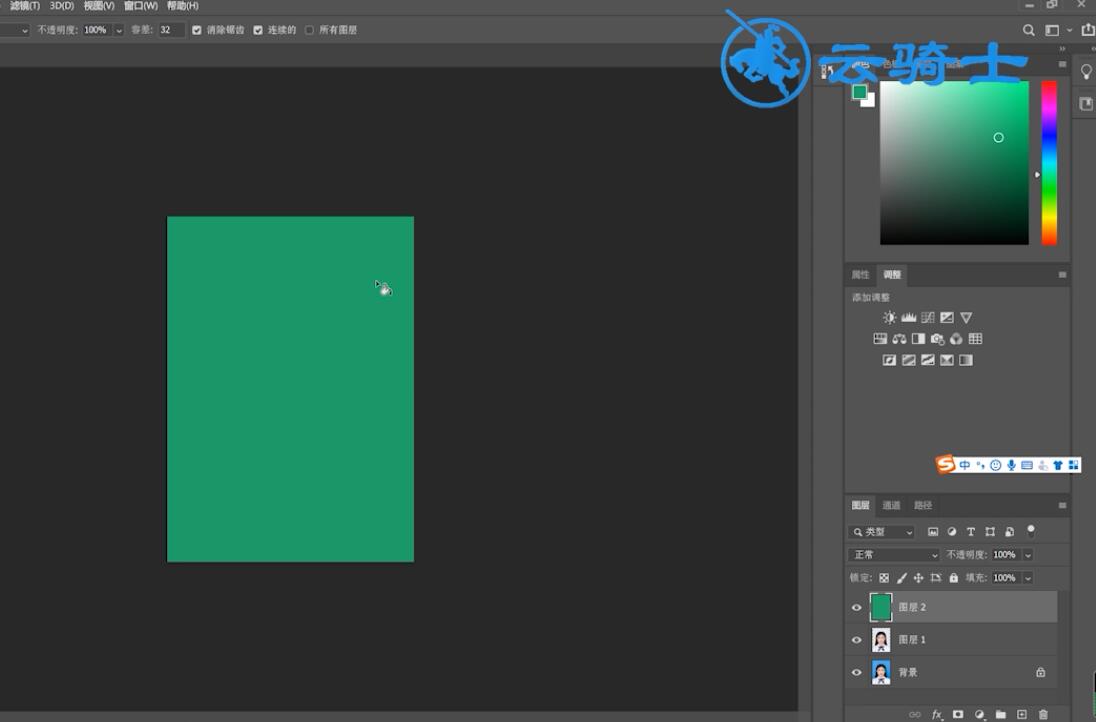
6第六步最后在图层中,按住图层1将它拖动到图层2,待更换底色后
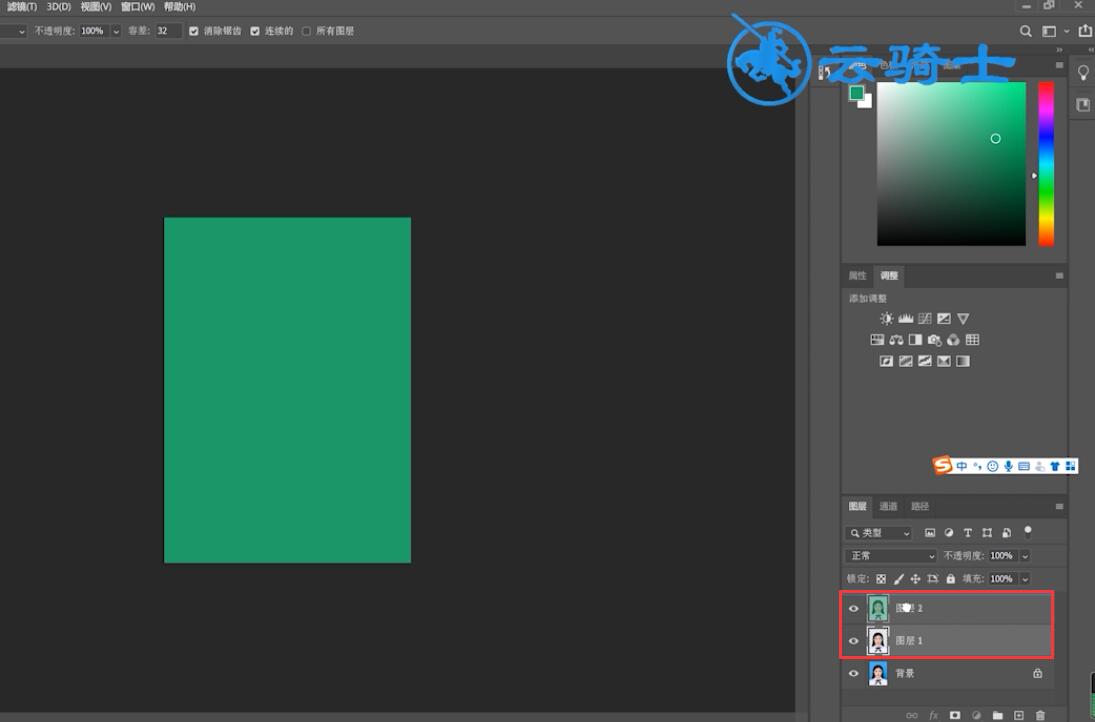
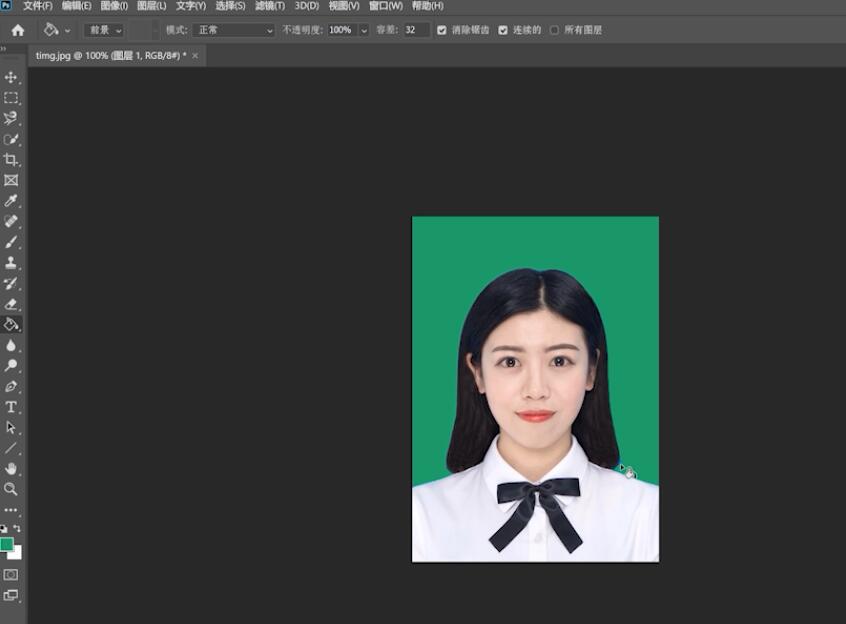
7第七步还可对证件照进行修饰,也可点击右侧喜欢的颜色,进行换色即可
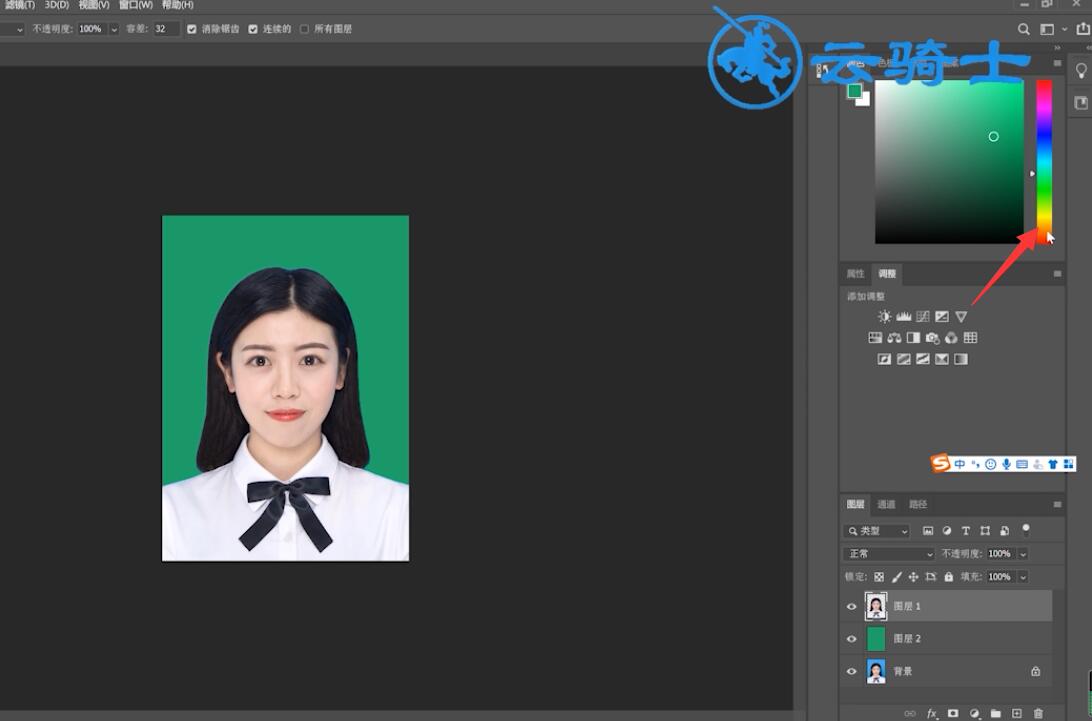
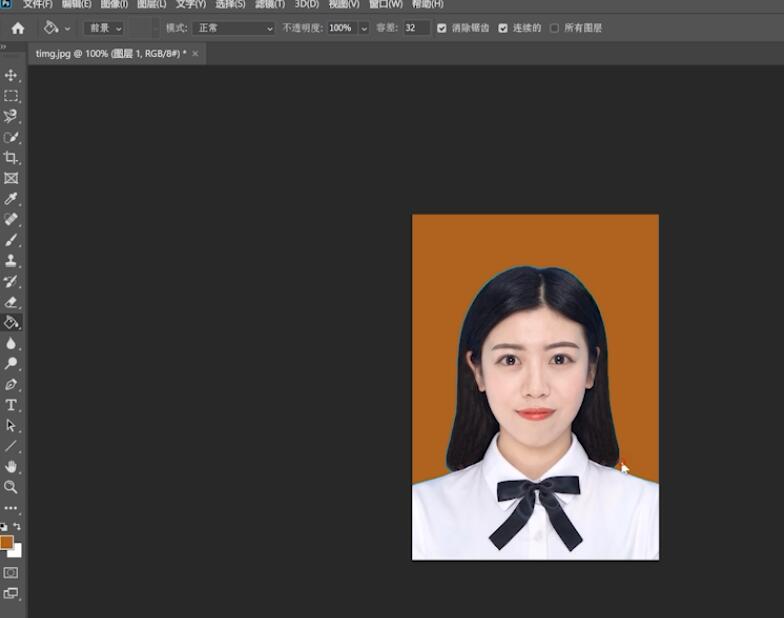
以上就是用ps如何给一寸照片换背景色的内容了,希望对各位有所帮助。
